如何查看电脑参数
Posted
tags:
篇首语:本文由小常识网(cha138.com)小编为大家整理,主要介绍了如何查看电脑参数相关的知识,希望对你有一定的参考价值。
可以使用电脑管家的硬件检测查看显示器信息.
1、首先点击工具箱,打开硬件检测工具。
2、查看电脑整体配置。
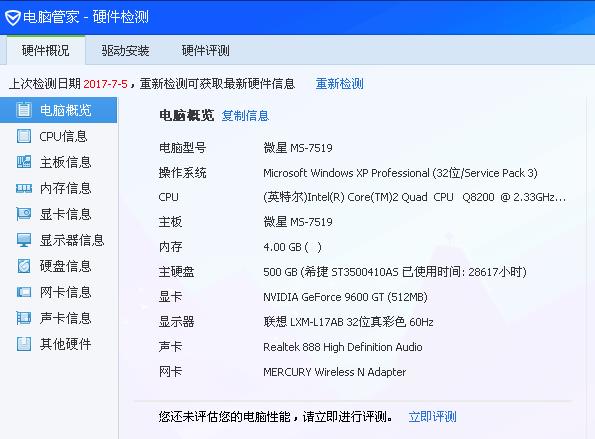
3、弹出“系统属性”的界面,在这里,我们便可看到计算机的内存、主频等技术参数配置信息,点击如图箭头所指的”硬件“选项。
4、在硬件选项中,选择”设备管理器“选项。
5、电脑的各种详细配置参数信息便显示出来了,点击“+”号即可查看详细。
6、以上是一种方法,我们还可以通过执行DxDiag命令查询电脑的详细配置参数信息,方法:WINDOWS键+R,在运行框中输入“DxDiag”。
7、即弹出“DirectX诊断工具“,系统的Bios信息、处理器、内存即显示出来了。
8、点击其它选项,还可以查询其它如显示器、声卡等信息,并能测试运行情况。 参考技术B 目录方法1:Windows系统1、打开系统窗口。2、找到你的系统配置参数。3、查看计算机上安装的显卡。4、查看计算机上可用的硬盘空间。方法2:Mac OS X系统1、点击苹果菜单,选择"关于本机"。2、点击"更多信息"。3、查看计算机上可用的硬盘空间。方法3:Linux系统1、打开系统的可视化系统监视器。2、下载程序。3、使用终端。是否迫不及待地想要使用得到的新程序了?在安装程序前,我们建议您先查看电脑的配置参数,来确认你的计算机是否能够支持新程序的运行。如果计算机的配置无法满足新程序的推荐配置要求,那么程序可能会遭遇运行不畅或卡顿错误的情况。阅读本文了解如何查看操作系统的配置参数,从而更好地了解你的计算机。
方法1:Windows系统
1、打开系统窗口。你可以同时按住Windows键和Pause键来打开系统窗口,也可以右键点击计算机/我的电脑,然后选择"属性"。在Windows XP系统中,这又被成为系统属性。
2、找到你的系统配置参数。一般来说,配置参数位于属性窗口中的"系统"部分中。在Windows XP系统中,你可以在"计算机"部分下查看系统配置。你将能看到以下信息:处理器 - 这代表了CPU的处理速度。事实上,所有的处理器都是英特尔或AMD的。如果你不了解处理器型号的含义,可以在网页上搜索更多细节和详细情况。
安装内存(RAM) _ 代表计算机所拥有的内存总量。如果你使用的是32位操作系统,就算安装更大容量的内存条,你也只能拥有最多4GB的可用内存。
系统类型 _ 这会告诉你计算机上运行的Windows系统版本。新版本的Windows系统还会告知你处理器是32位的(x86)还是64位的(x64)。
3、查看计算机上安装的显卡。点击系统窗口中的设备管理器链接。展开列表中的"显示适配器",此处会列出你安装的显卡信息。
4、查看计算机上可用的硬盘空间。打开计算机/我的电脑。新版的Windows系统会用进度条来表征可用的空余硬盘空间大小,也会在每个磁盘后列出剩余空间的具体数值。如果你使用的是Windows XP系统,那么右键点击驱动器,并选择属性,其中会以饼状图的形式列出剩余空间。
方法2:Mac OS X系统
1、点击苹果菜单,选择"关于本机"。
2、点击"更多信息"。接着会打开列有Mac电脑系统配置详情的新窗口。你能看到以下系统信息:处理器 - 这代表了CPU的处理速度。事实上,所有的处理器都是英特尔的。如果你不了解处理器型号的含义,可以在网页上搜索更多细节和详细情况。
内存(RAM) _ 会显示已安装的系统内存总量。安装的内存越大,计算机就能同时运行更多程序,也能更流畅地运行占用内存多的程序,如Photoshop。
显卡 _ 这会列出你已安装的视频适配器。你可以在网络上搜索显卡型号来了解更多细节和适配器的多种功能。
软件版本 _ 会列出运行的OS X系统版本的名称(Lion)和版本号(10.7)。
3、查看计算机上可用的硬盘空间。在关于本机的窗口中,点击窗口上部的容量选项卡。容量选项卡中会列出计算机上所有的硬盘、硬盘的使用量以及剩余空间大小。
方法3:Linux系统
1、打开系统的可视化系统监视器。大多数Linux系统都有和Windows系统相似的可视化界面,可以显示系统的参数。比如,Ubuntu中的相应程序叫做系统监控。程序会显示如下参数:操作系统 _ 在窗口上方会列出你的操作系统名称(Ubuntu)和版本。
内存_ 系统安装的内容总量。内存更大意味着计算机运行多个程序的能力更强。
处理器 _ 处理器就是安装在计算机上的CPU。如果列表中列出多个不同的处理器,那么每个处理器都代表了处理器核心。如果你不了解处理器型号的含义,可以在网页上搜索更多细节和详细情况。
可用空间 _ 这是硬盘上剩余的可用空间总和。
2、下载程序。你可以下载能够显示你安装的所有硬件的详细信息的程序。系统的资源库中就有这样的程序。比如,在Ubuntu中,你可以下载HardInfo。
3、使用终端。你可以使用终端来查看计算机上的所有配置参数。使用终端的方法有很多,而且对所有Linux系统来说都是相似的。/proc/文件夹中有关于系统设置的信息。系统的每一部分都有一个独立的文件夹。使用命令cat,读取你需要的信息。有用的信息包括:cat /procuinfo _ 显示处理器的信息。
cat /proc/meminfo _ 显示内存的信息。
cat /proc/partitions _ 显示硬盘分区的信息。
使用lshw显示系统规格。使用之前,你需要先安装它。使用命令:sudo apt-get install lshw,安装lshw。输入sudo lshw,运行lshw,你就可以看到所有硬件的信息列表,或者输入sudo lshw -short,显示更简短的列表。
我的电脑属性里不显示硬件信息
如图
谁能告诉我怎么弄,谢谢!
我的CPU是速龙X240 2.8G的 内存2G 主板是映泰A2G+
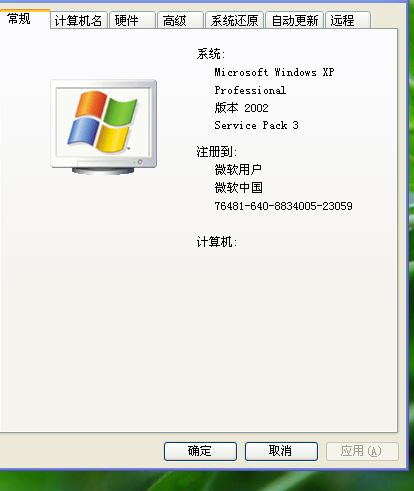
方法1:
1.右键计算机--管理。
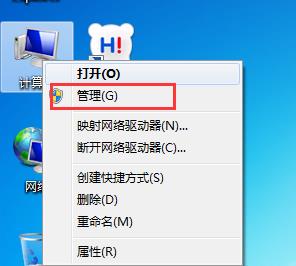
2。点击设备管理,右边即为硬件信息。
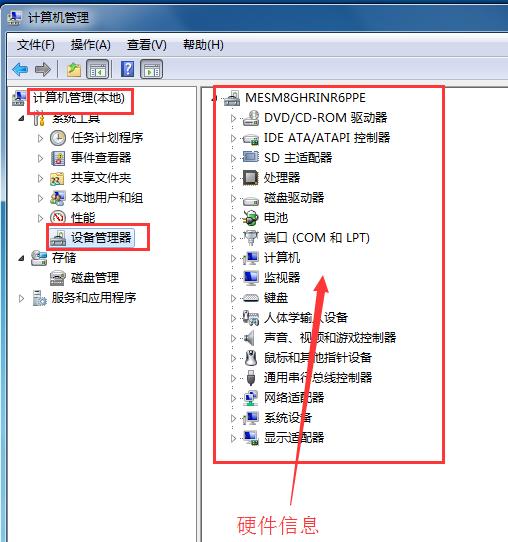
方法2:
1.同时按下WIN+R调出运行窗口。
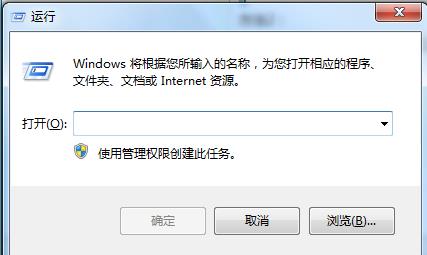
2.在打开中输入:devmgmt.msc 命令,确认即可进入设备管理器。
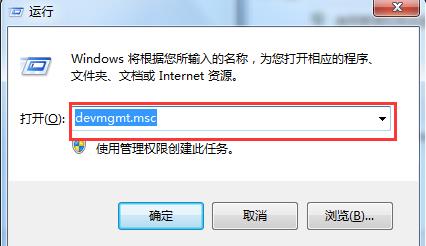

参考技术A 如何用最简单的方法在一台电脑上修改系统所显示的以下几个硬件的参数:
1. 在“我的电脑”---“属性”中和“设备管理器”中修改系统所显示的CPU的参数。如:显示为P4 2.0修改为P4 2.8。及将“赛扬”改为P4。
2. 在“我的电脑”---“属性”中修改系统所显示的内存条容量的参数。如:将128M改为256M。
3. 修改系统所显示的硬盘各分区的容量。如:C盘8.5G,D盘10G,改为:C盘12G,D盘12G。如果不能修改以上参数的话那有什么办法使电脑系统不显示以上各项参数
都是sysdm.cpl文件“惹的祸”知道了问题的关键,下面要做的就是修改信息了。
首先将C:Windows\System32 文件夹下的 sysdm.cpl 文件复制一份出来,然后用资源编辑工具EXESCOPE打开复制出的sysdm.cpl文件,展开“资源→对话框→101”分支。
在右侧一共有9个“LinkWindow”。除了第4、5个外,把另外七个的“可见”属性去掉(即去掉右侧“可见”前的钩),目的是在检测系统属性时只显示第4、5个的内容。选中第4个“Linkwindow”,在“标题”栏输入文字“Intel(R)Pentium4(R)处理器”;在第5个“Linkwindow”的“标题”栏中输入“4GHz,2048MB的内存”等信息(连内存信息也一并改了。数字可随意输入,但不可过长,否则显示效果较别扭);
再将第4个“Linkwindow”的“Y”坐标值改为“149”,将第5个的调整为“170”,以占据原来第1、2个“LinkWindow”的位置。
修改好后保存该文件,接下来只要用该文件替换原始文件即可。不过,在替换过程中,又遇到了一个新问题:
文件保护功能会“作祟”,要把修改后的sysdm.cpl文件复制到C:Windows\System32中替换原文件有些麻烦——SP2强大的文件保护功能会自动还原原始文件。我并不想禁用文件保护功能,所以借助文件替换工具Replacer解决了这个问题。将下载回来的文件解压到任一文件夹,双击“replace.cmd”出现命令提示符窗口,将C:Windows\System32\sysdm.cpl文件拖到其中,回车;
再将修改过的sysdm.cpl文件拖入其中并回车,输入“Y”后按回车,这样就能替换掉系统文件了(在弹出的Windows文件保护时请点“取消”)。至此,想要的4GHz的P4CPU终于“出现”!心动了吧?那就赶快动手吧。 参考技术B
你可以在开始菜单中的运行里,输入C:\\WINDOWS\\system32\\gpedit.msc 然后在打开的窗口里找到用户配置-管理模板-桌面,在右边的窗口里找到你要的选项,双击,选已启用。确定就行了。
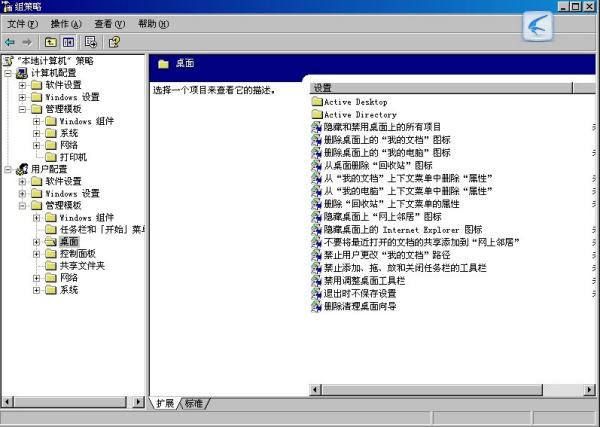
等两三分钟就可以看你到了!开机过慢。
WINDOWS优化大师可以修改 电脑属性
还有鲁大师 超级兔子 驱动人生 EVEREST 等等。 参考技术D 在设备管理器里查看
以上是关于如何查看电脑参数的主要内容,如果未能解决你的问题,请参考以下文章